Come rimuovere la barra di ricerca di Google da qualsiasi schermata iniziale di Android
Google ha l'incentivo a mantenere gli utenti bloccati nel loro ecosistema. Ecco perché la barra di ricerca di Google è lì, occupando spazio nella schermata iniziale di ogni nuovo dispositivo Android. Se non utilizzi la barra di ricerca e sta solo occupando spazio, ecco come sbarazzartene.
- Perché rimuovere la barra di ricerca di Google?
- Come rimuovere la barra di ricerca di Google con semplici gesti
- Come rimuovere la barra di ricerca di Google con un launcher personalizzato
- Come rimuovere la barra di ricerca di Google eseguendo il root del telefono
Perché rimuovere la barra di ricerca di Google?
Google vuole che il suo servizio Assistant abbia successo. Quindi, hanno inserito la piccola icona del microfono sulla barra di ricerca con la speranza che la utilizzerai grazie alla sua comoda posizione. Ma se non ti piace, rimuovere la barra di ricerca è spesso abbastanza facile sulla maggior parte dei telefoni, se non proprio ovvio.
Il motivo più comune è lo spazio sullo schermo:quella barra occupa spazio che potrebbe essere utilizzato meglio visualizzando le icone delle app o più sfondi sgargianti.
Come rimuovere la barra di ricerca di Google con semplici gesti
Rimuovi la barra di ricerca di Google su Stock Android
La rimozione della barra di ricerca di Google su Android di serie non è possibile sui dispositivi Pixel di Google. Su altri dispositivi con Android 10 e versioni successive, premi a lungo il widget e trascinalo nell'area in cui si dice "Rimuovi" e lascialo.
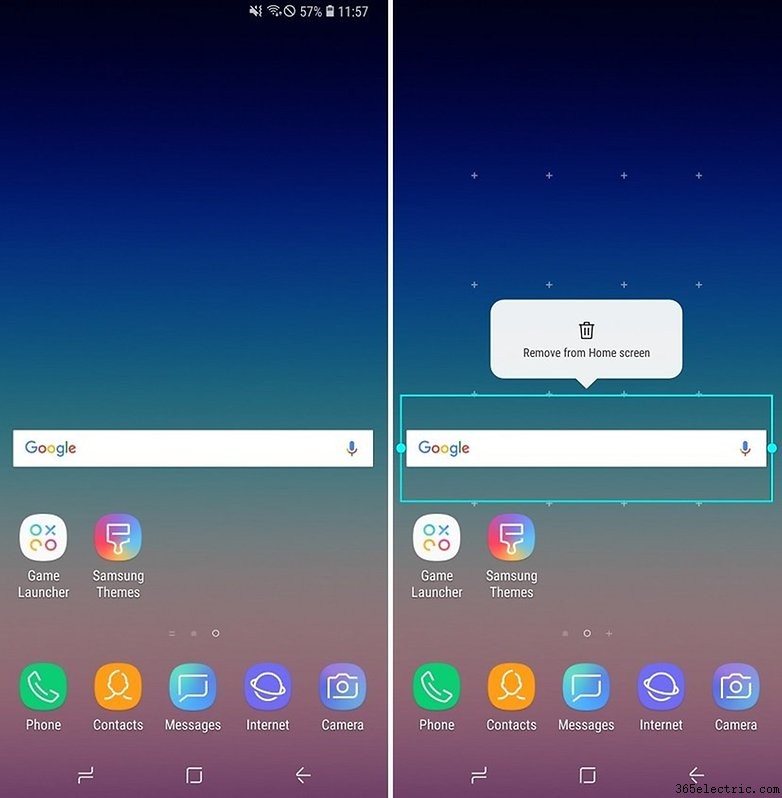
Diamo ora un'occhiata a come rimuovere il widget Ricerca Google su dispositivi realizzati da altre marche e che eseguono altre skin Android
Rimuovi la barra di ricerca di Google sui dispositivi Samsung
-
Tocca e tieni premuta la barra di ricerca di Google.
-
Un popup dovrebbe quindi chiederti di rimuoverlo.
- Il processo rimane lo stesso sui dispositivi più recenti come la serie Samsung Galaxy Note 20 e Galaxy S21.
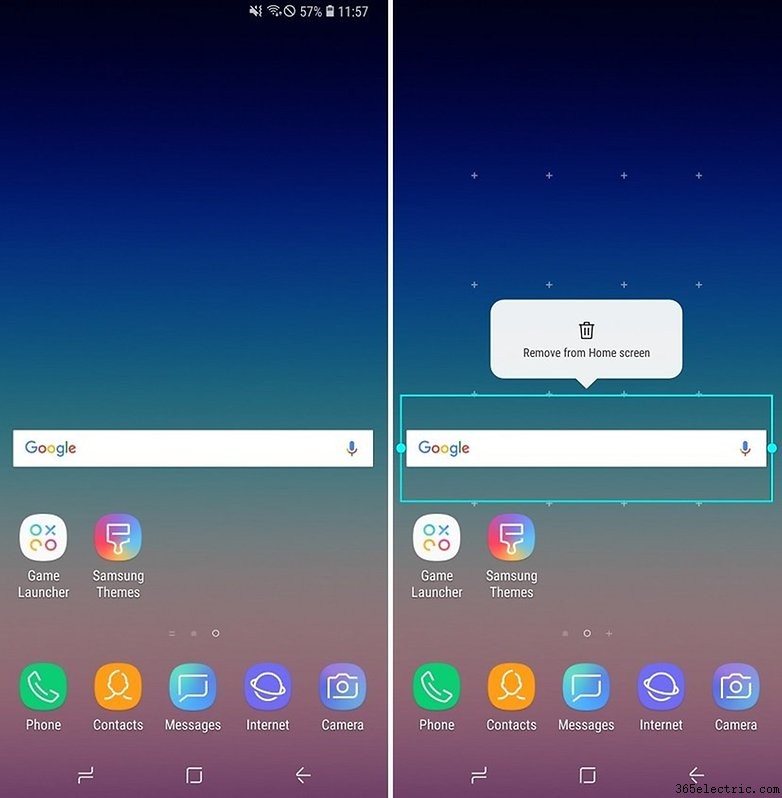
Per recuperare il barone della ricerca Samsung
- Tocca e tieni premuto uno spazio vuoto nella schermata iniziale.
- Tocca Widget nel menu visualizzato.
- Vai alla cartella dell'app Google e toccala.
- Trascina e rilascia la barra di ricerca dall'interno della cartella in uno spazio adatto su una delle schermate Home.
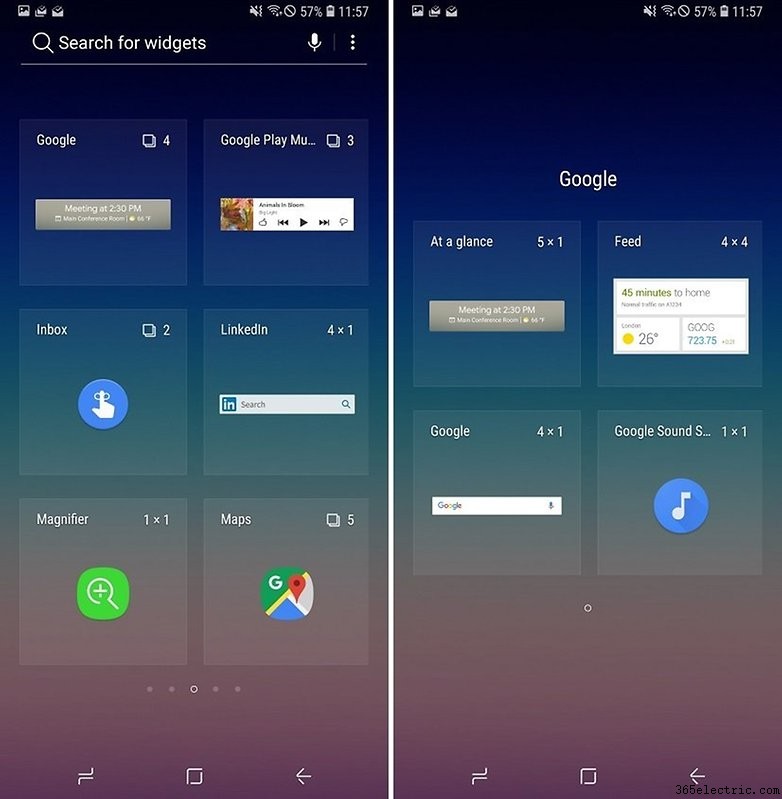
Telefoni Sony
- Tocca e tieni premuta la schermata iniziale. Apparirà un nuovo menu.
- Nella parte superiore dello schermo ci sarà la barra di ricerca di Google. Tocca e tieni premuto e apparirà un'opzione da rimuovere.
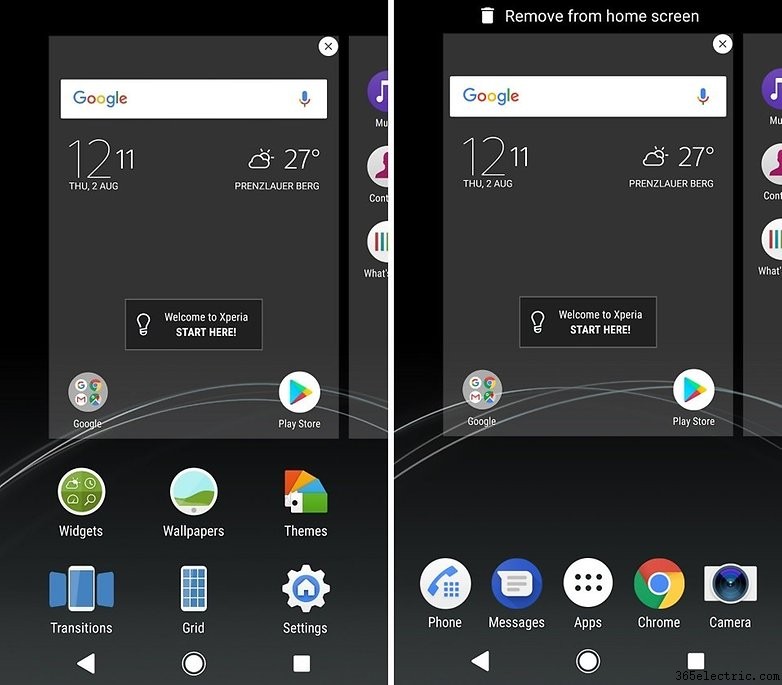
- Tocca il pulsante Home o restituisci la chiave.
- La barra di ricerca di Google ora dovrebbe essere nascosta.
Se desideri ripristinare la barra di ricerca di Google dopo averla rimossa, tocca e tieni premuto di nuovo lo schermo, apri Widget dal menu in basso e seleziona Google .
Telefoni Huawei
- Vai alla schermata iniziale e tieni premuto il widget Ricerca Google.
- Trascina il widget nella parte superiore dello schermo e sopra Rimuovi icona e testo.
- Scomparirà dalla schermata iniziale una volta rilasciato.
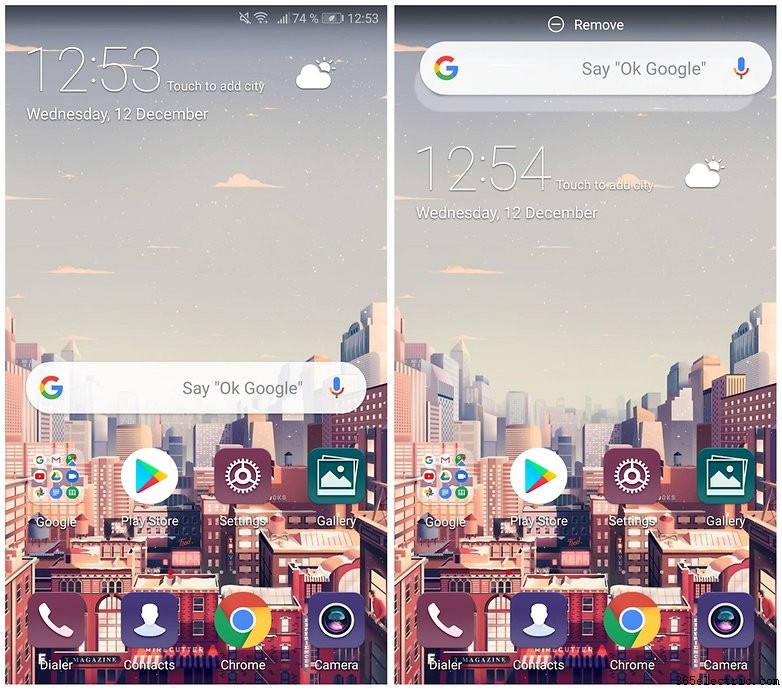
Suggerimenti degli utenti
C'è più di un modo per risolvere un problema come Ricerca Google e i nostri lettori sono intervenuti con alcune tecniche utili nella sezione commenti. Ora li abbiamo inclusi nella sezione principale dell'articolo per tua comodità.
Disattiva l'app Google
Nelle versioni precedenti di Android precedenti ad Android 10, Danielle Furry consiglia di disabilitare l'app Google nelle impostazioni. Ecco come funziona:
- Apri Impostazioni , quindi apri App.
- In Tutte le app elenco, trova l'app Google o semplicemente Google , toccalo e seleziona Disattiva.
- Riavvia il telefono e la barra di ricerca dovrebbe essere scomparsa!
Questo trucco, tuttavia, non funziona più su dispositivi con Android 10 e versioni successive. Tieni presente, tuttavia, che l'Assistente Google e la ricerca vocale dipendono dall'app Google, quindi la disattivazione dell'app Google influirà negativamente anche sui servizi dipendenti come Google Home, Google Lens e le notifiche di Google su meteo e trasporti, ad esempio.
Verifica le tue impostazioni
Per gentile concessione di Kenneth Cyr, ecco un metodo semplice che potrebbe funzionare per molti:
- Premi su uno spazio vuoto della schermata iniziale.
- Dovrebbero apparire diverse opzioni, incluse Impostazioni . Selezionalo.
- Deseleziona "mostra barra degli strumenti Google nella schermata iniziale" o simile.
Come rimuovere la barra di ricerca di Google con un launcher personalizzato
Un altro modo semplice per sbarazzarsi della barra di ricerca di Google è semplicemente trovare un launcher personalizzato come Nova Launcher o Apex Launcher. Questi possono personalizzare completamente il tuo dispositivo Android in modo che appaia e funzioni come desideri e puoi persino ottenere alcuni lanciatori gratuitamente.

I lanciatori personalizzati di terze parti sono cose fantastiche e Nova e Apex non sono gli unici là fuori. Abbiamo messo insieme una guida completa ai migliori lanciatori Android disponibili e siamo abbastanza sicuri che almeno uno di questi ti entusiasmerà e ti delizierà.
Va notato che l'installazione di un launcher personalizzato è l'unico modo per eliminare la barra di ricerca di Google sui telefoni Pixel e Pixel 2 di Google.
Come rimuovere la barra di ricerca di Google eseguendo il root del telefono
Questa non sarà una sorpresa per quelli di voi che hanno sentito parlare di questo processo. Se esegui il root del telefono, puoi rimuovere la barra di ricerca di Google. Se non conosci già il rooting, è quando ti concedi il controllo completo sul tuo telefono, a livello di "root".
Un Android rootato è quasi infinitamente personalizzabile e, una volta eseguito il root del dispositivo, quasi tutte le ROM personalizzate ti consentiranno di disinstallare l'app Ricerca Google. Abbiamo scritto una guida completa al rooting, che ti dirà non solo come farlo, ma anche come farlo nel modo più sicuro possibile.

Temi che il rooting annulli la garanzia sul tuo dispositivo? Non essere:abbiamo messo insieme una guida completa su come eseguire il root del tuo dispositivo Android senza invalidare la garanzia.
Hai rimosso la Ricerca Google dalla schermata iniziale? Il processo ha causato problemi al telefono? Condividi la tua esperienza nei commenti!
